Tous les sujets
- Conseils pour Outils d'IA
-
- Conseils pour Améliorateur Vidéo IA
- Conseils pour Améliorateur Image IA
- Conseils pour Créateur de Miniatures IA
- Conseils pour Générateur de sous-titres IA
- Conseils pour Traducteur de Sous-titres IA
- Conseils pour Détection de Scène
- Conseils pour Générateur de Scripts IA
- Conseils pour Vidéo IA
- Conseils pour Image IA
- Conseils pour Text to Speech
- Utilisateurs de caméra
- Photographes
- Cinéphiles
- Passionnés de voyage
- Utilisateurs éducatifs
- Plus de solutions
Comment personnaliser la meilleure taille et résolution des vidéos Instagram
par Pierre Dubois • 2025-07-08 14:33:15 • Solutions éprouvées
Comment publier de longues vidéos sur Instagram ?
Beaucoup des gens demande comment poster des longues vidéos sur Instagram, en fait, Instagram a très limité la longueur des vidéos. La meilleure solution consiste donc à comprimer la taille de la vidéo ou à la redimensionner, ou encore à couper la partie indésirable de la vidéo pour obtenir une taille plus petite. La bonne taille et la bonne résolution sont un facteur important lors de la publication d'une vidéo sur un compte Instagram. Taille de la vidéo Instagram doit être conforme aux exigences du site pour offrir une bonne qualité et une bonne visualisation. Il existe un certain nombre d'outils et de méthodes pour redimensionner une vidéo pour instagram. Vous en saurez plus sur ces outils dans la suite de l'article.
- Partie 1. Quelle est la meilleure taille et résolution pour les vidéos Instagram ?
- Partie 2. Comment convertir et redimensionner des vidéos pour Instagram?
- Partie 3. Comment comprimer les vidéos pour Instagram directement et facilement.
Partie 1. Quelle est la meilleure taille et résolution pour les vidéos Instagram ?
Il existe des exigences spécifiques pour Instagram en matière de format vidéo, de taille, de fréquence d'image, de résolution et d'autres paramètres. La vidéo que vous devez publier sur Instagram doit être formatée selon les paramètres pris en charge.
- Une vidéo d'un minimum de 3 secondes et d'un maximum 60 secondes peut être télécharger sur un compte instagram. Lorsque vous atteignez la taille maximale de la vidéo dépassent 60 secondes, elles sont automatiquement recadrées. La taille autorisée pour une vidéo de reportage est de 3 à 15 secondes.
- Bien qu'il n'y ait pas de limite de taille fixe pour les vidéos Instagram, il est recommandé de les garder en dessous de 50 Mo. Une vidéo de 60 secondes aura généralement une taille d'environ 30 Mo.
- En ce qui concerne la largeur, le site prend en charge un maximum de 1080 pixels pour le téléchargement. La hauteur de la vidéo peut être quelconque mais doit respecter le même ratio que les images.
- La fréquence d'image prise en charge est de 29,96 ips, avec un maximum de 30 ips.
- Les formats pris en charge sont notamment MP4 avec le codec .
- Le débit binaire pris en charge de 5500 kbps, qui peut être réduit à 3500 kbps lorsqu'une vidéo est publiée. Il est également possible de télécharger des vidéos d'un débit allant jusqu'à 7500 kbps.
- Le codec audio AAC est pris en charge par le site à 44,1 kHz mono jusqu'à 128 kbps.
Partie 2. Comment convertir et redimensionner des vidéos pour Instagram?
Afin de mieux redimensionner les vidéos Instagram et d'effectuer d'autres personnalisations facilement, un logiciel professionnel est nécessaire. Wondershare UniConverter (à l'origine Wondershare Video Converter Ultimate) est un tel outil qui vous aide à compresser les vidéos Instagram et à réaliser des fonctions d'édition. Le logiciel, une fois installé sur votre système windows ou Mac, vous permet de convertir vos vidéos au format compatible avec Instagram, de les redimensionner en respectant la résolution, la fréquence d'images, le débit binaire et d'autres paramètres. Le programme permet la conversion et la compression de vidéos avec une qualité sans perte. Fonctionnant comme une boîte à outils vidéo complète, wondershare UniConverter prend également en charge le téléchargement de vidéos, l'enregistrement de vidéos, le montage de vidéos et d'autres fonctions.
Wondershare UniConverter - Meilleur convertisseur vidéo pour Mac/Windows
-
Compressez et redimensionnez les vidéos pour Instagram sans perte de qualité.
-
Convertissez plus de 1 000 vidéos au format pris en charge par Instagram avec une vitesse super rapide.
-
Recadrez, coupez, ajoutez des filigranes, appliquez des effets, fonctions de montage vidéo pour rendre vos vidéos attrayantes.
-
Téléchargez des vidéos depuis plus de 10 000 sites de partage de vidéos en ligne en collant directement les URL.
-
Transférer facilement et rapidement des vidéos de votre PC/Mac vers des appareils iPhone/iPad/Android via un un câble USB.
-
Prise en charge du traitement par lot pour la conversion et la compression de plusieurs fichiers à la fois.
-
Boîte à outils avec des fonctions supplémentaires telles que l'enregistreur d'écran, le créateur de GIF, la correction des métadonnées des médias, etc.
-
Système d'exploitation supportés : 10/8/7/2003/Vista/XP, Mac OS 10.15 (Catalina), 10.14, 10.13, 10.12, 10.11, 10.10, 10.9, 10.8, 10.7, 10.6
Tutoriel vidéo pour convertir et compresser des vidéos pour Instagram avec Wondershare UniConverter
Étapes à suivre pour redimensionner la taille d'une vidéo pour Instagram à l'aide de Wondershare UniConverter :
Étape 1 Ajouter des vidéos à l'outil de redimensionnement de la résolution vidéo de Wondershare Instagram
Lancez Wondershare UniConverter sur votre PC ou votre Mac, et vous arriverez à l'onglet Convertisseur par défaut. Cliquez sur l'icône Document pour parcourir et importer des vidéos locales. Vous pouvez également glisser et déposer les fichiers dans l'interface du programme. Il est également possible d'ajouter plusieurs fichiers pour un traitement par lots.
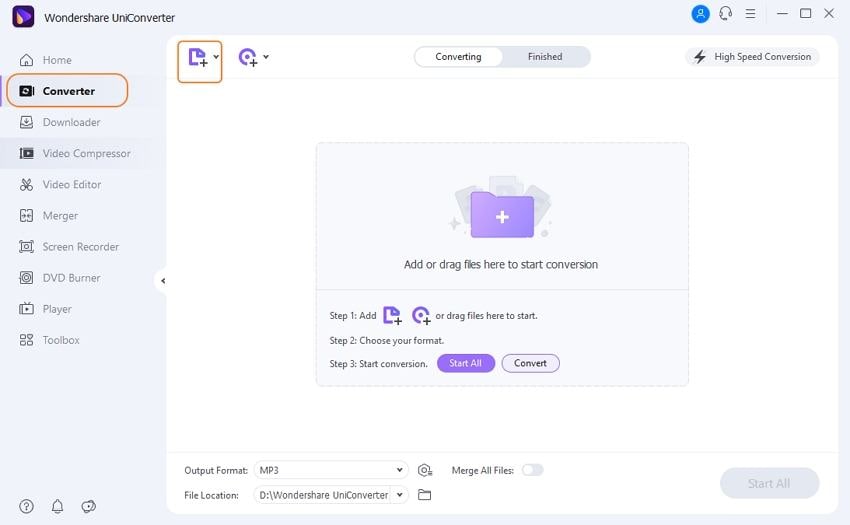
Si nécessaire, vous pouvez éditer les vidéos avant la compression et la conversion. Pour recadrer, couper, découper, ajouter un filigrane et des effets spéciaux, cliquez sur l'icône d'éditon souhaitée sous la vignette de la vidéo ajoutée. Faites attention à la longueur de votre vidéo et décidez si vous devez la réduire.
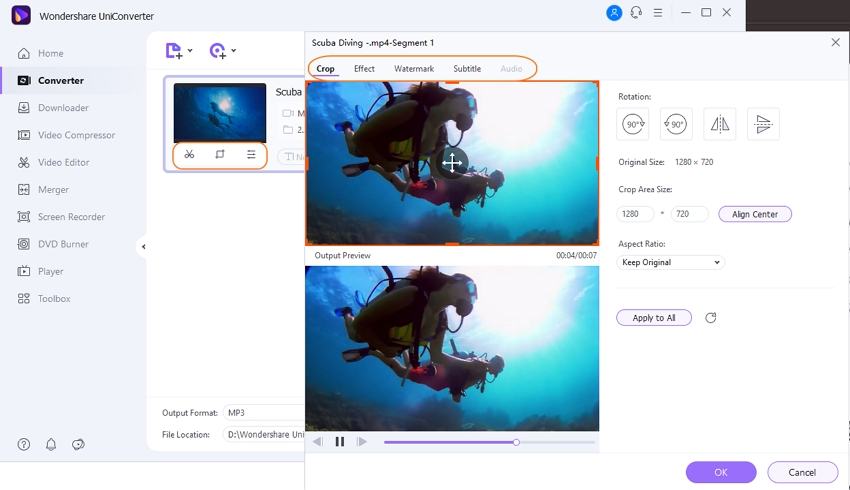
Étape 2 Choisissez MP4 comme format de sortie Instagram
Ouvrez la liste des formats en cliquant sur l'icône paramètre et sélectionnez Instagram from the Web Vidéo tab. Sélectionnez également la résolution du fichier.
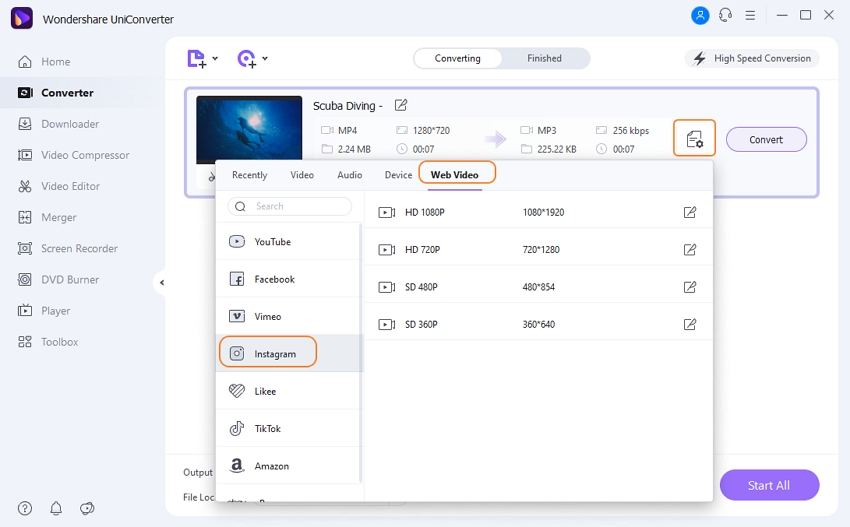
Étape 3 Compression de la vidéo et personnalisation de la vidéo
Cliquez sur le Icône de compression sous la barre de cible qui facilite la compression de la taille des vidéos une par une. Dans la fenêtre de configuration qui s'affiche, choisissez la taille, la résolution, le débit binaire et la qualité du fichier. Vous pouvez même déplacer la barre de progression pour réinitialiser directement la taille du fichier et les autres paramètres changeront en conséquence. Le Prévisualisation bouton permet de vérifier l'effet de la compression pendant 20 secondes. Cliquez sur le OK pour confirmer tous les réglages effectués
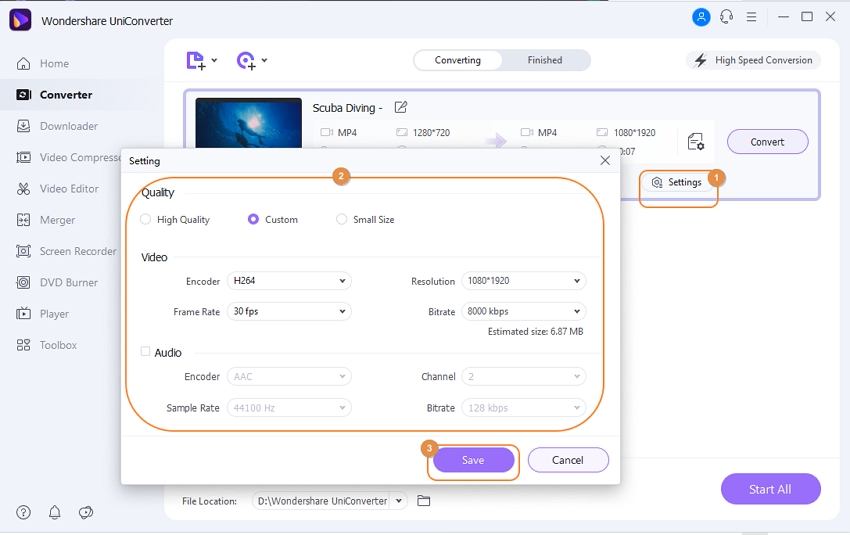
Étape 4 commencez à convertir et à comprimer les vidéo Instagram
Cliquez sur le Convertir pour commencer à convertir et à compresser les vidéos ajoutées pour Instagram. La progression sera terminée en peu de temps.
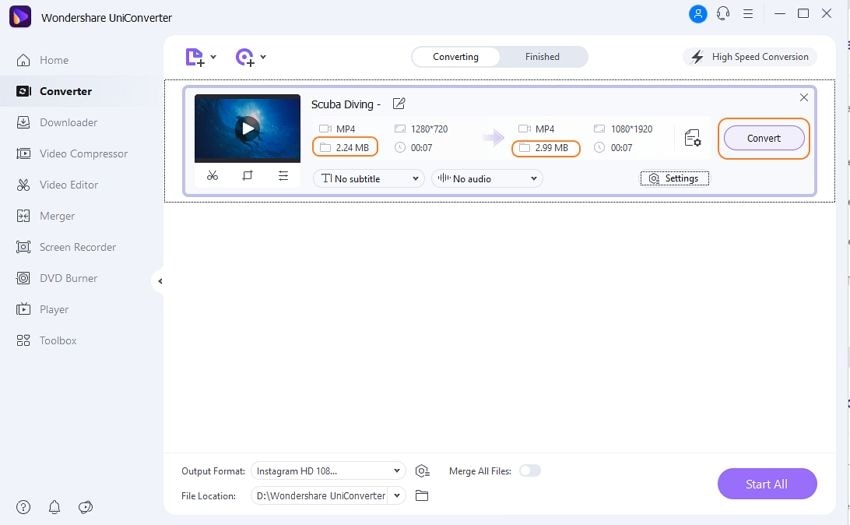
Si vous transférez le fichier sur votre appareil, cliquez sur comment transférer des vidéos sur un téléphone >> pour en savoir plus. La compression de la taille des vidéos vous aidera à télécharger des vidéos sur Instagram plus facilement, et vous pouvez sauter n'importe quelle étape ci-dessus selon vos besoins.
Conseil de pro
De même, vous pouvez également convertir des vidéos dans des formats compatibles avec You Tube. Pour plus de détails, vous pouvez consulter les étapes à suivre pour convertir MTS en YouTube pour les autres formats, les étapes pour YouTube sont les mêmes.
Téléchargement gratuitTéléchargement gratuit
Partie 3. Comment comprimer les vidéos pour Instagram directement et facilement.
En plus de la méthode ci-dessus, Wondershare UniConverter permet également de compresser et facilement les fichiers vidéo pour Instagram. Si vous n'avez pas besoin d'une compression par lot ou de monter des vidéos, vous pouvez choisir cette méthode pour compresser rapidement la taille des vidéos. Vous trouverez ci-dessous les étapes qui vous aideront à compresser directement et facilement les vidéos pour Instagram.
Étape 1 Ouvrez Wondershare Instagram Video Compressor et choisissez la boîte à outils.
Cliquez le compresseur vidéo après avoir lacé Wondershare UniConverter.

Étape 2 Ajouter des vidéos à compresser
Vous devrez ajouter des vidéos en cliquant sur le bouton"+" ou icône Document . Choisissez vos fichiers locaux et cliquez sur le boutonouvrir pour importer.
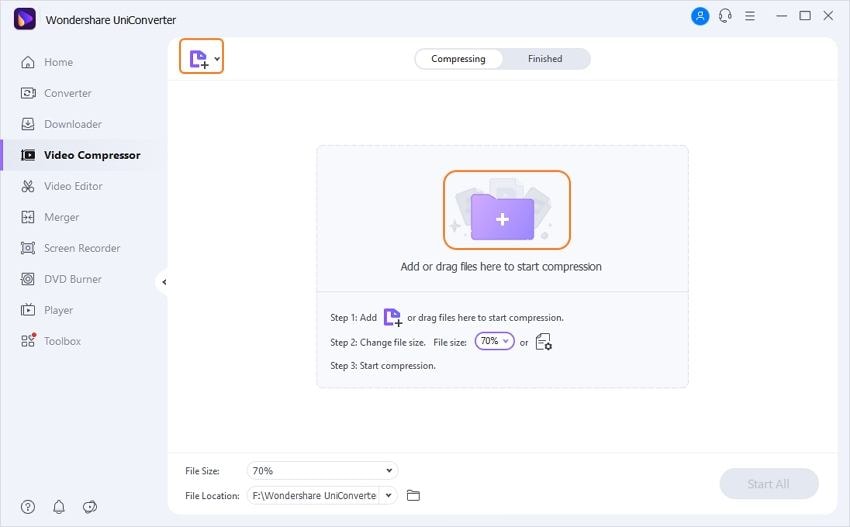
Étape 3 Régler les paramètres de compression
Vous pouvez trouver les informations sur votre vidéo ajoutée. Personnalisez vos paramètres de compression, notamment la taille du fichier, la résolution, le format, etc. Déplacez la barre de progression pour modifier rapidement les paramètres de compression. Vous êtes autorisé à prévisualiser les vidéos compressées pour les 20s en cliquant sur le bouton prévisualisation.

Étape 4 Compresser les vidéo pour Instagram
Enfin, choisissez l'emplacement de votre fichier et cliquez sur le bouton Compresser pour compresser la taille de votre vidéo pour Instagram. Si vous n'avez pas besoin d'une conversion par lots, Demarrrer tout sera votre meilleur choix pour compresser vos vidéos pour Instagram.

Votre boîte à outils vidéo complète

Pierre Dubois
staff Éditeur